Hjem > Rediger labels > Lav serialiserede labels > Lav labels med to serialiserede områder
Lav labels med to serialiserede områder
Lav labels med to serialiserede områder ved at indtaste mønsterteksten som vist.
- Indtastning af tekstmønster: A-W10
- Serialiseret område: (1) og (2)
- Resultat af udskrevet label:
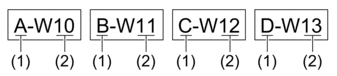
PT-E310BT
- Indtast “A-W10“ med tastaturet.
- Tryk på
 , og tryk derefter på
, og tryk derefter på  .
. - Tryk på
 eller
eller  for at vælge [Samtidig], og tryk derefter på OK.
for at vælge [Samtidig], og tryk derefter på OK. - Angiv det første område (1), du ønsker at serialisere.
- Placer markøren til venstre for det første tegn i området, og tryk derefter på OK.
- Tryk på
 eller
eller  for at vælge det sidste tegn i området, og tryk derefter på OK.
for at vælge det sidste tegn i området, og tryk derefter på OK.
(For (1) i dette eksempel skal du placere markøren til venstre for “A“ og trykke på OK to gange, da det første og sidste tegn er det samme).
- Gentag det foregående trin for at angive det andet område (2), du ønsker at serialisere.

- Tryk på
 ,
,  ,
,  eller
eller  for at indstille følgende parametre (for dette eksempel):
for at indstille følgende parametre (for dette eksempel): - Angiv “4“ i [Antal] menuen.
- Angiv “1“ i [Øget med] menuen.
- Vælg [Norm] fra [Type] menuen.
Når du har indstillet dem alle, skal du trykke på OK. - Tryk på
 . Du kan vælge [Alle], [Aktuel], eller [Område] som udskriftsindstilling.
. Du kan vælge [Alle], [Aktuel], eller [Område] som udskriftsindstilling.
PT-E510/PT-E560BT
- Indtast “A-W10“ med tastaturet.
- Tryk på
 .
. - Tryk på
 eller
eller  for at vælge [Samtidig], og tryk derefter på OK.
for at vælge [Samtidig], og tryk derefter på OK. - Angiv det første område (1), du ønsker at serialisere.
- Placer markøren til venstre for det første tegn i området, og tryk derefter på OK.
- Tryk på
 eller
eller  for at vælge det sidste tegn i området, og tryk derefter på OK.
for at vælge det sidste tegn i området, og tryk derefter på OK.
(For (1) i dette eksempel skal du placere markøren til venstre for “A“ og trykke på OK to gange, da det første og sidste tegn er det samme).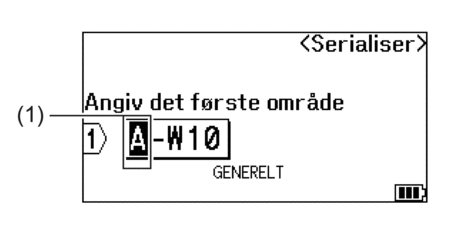
- Gentag det foregående trin for at angive det andet område (2), du ønsker at serialisere.
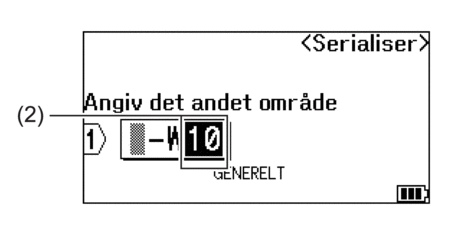
- Tryk på
 ,
,  ,
,  eller
eller  for at indstille følgende parametre (for dette eksempel):
for at indstille følgende parametre (for dette eksempel): - Angiv “4“ i [Antal] menuen.
- Angiv “1“ i [Øget med] menuen.
- Vælg [Normal] fra [Type] menuen.
Når du har indstillet dem alle, skal du trykke på OK. - Tryk på
 . Du kan vælge [Alle], [Aktuel], eller [Område] som udskriftsindstilling.
. Du kan vælge [Alle], [Aktuel], eller [Område] som udskriftsindstilling.
Var denne side til hjælp?



